WhatsApp は、世界中で最も頻繁に使用されているソーシャル アプリの 1 つです。 WhatsApp を介して友達とチャットしたり、興味深い画像やビデオなどを共有したりできます。言い換えれば、私たちはWhatsAppに多くのデータを保存しているということです。重要なデータを損失から守るために、WhatsApp を iPhone から PC にバックアップすることが重要です。
しかし、WhatsApp データを iPhone から PC に効率的に転送するにはどうすればよいでしょうか?いくつかのバックアップ方法を学ぶ必要がありそうです。以下の 4 つのヒントを直接取得できるため、心配する必要はありません。始めましょう。
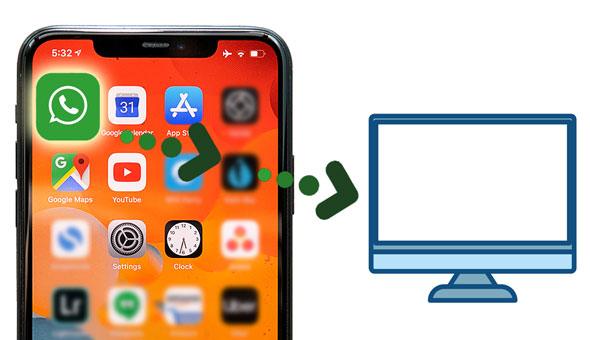
ワンクリックで WhatsApp メッセージを iPhone から PC にバックアップしたいですか?幸いなことに、WhatsApp Backup ソフトウェアを使用してそれを行う方法があります。このツールは、テキストおよび音声チャット履歴、ステッカー、写真、ビデオ、添付ファイルなどを含む、ほぼすべての WhatsApp データを iOS デバイスからコンピュータに転送できます。
さらに重要なのは、すべてのデータを元の品質でバックアップでき、バックアップした WhatsApp ファイルをコンピュータ上で表示できることです。さらに、バックアップ データを任意の iOS デバイスに復元できます。
- 手間をかけずに、iOS から PC または Mac に WhatsApp をバックアップします。
- iPhone 13 Pro、iPhone 13、iPhone 12などの多くのiOSデバイスと最新のiOS 15をサポートします。
- 画像、ビデオ、ドキュメント、テキスト メッセージ、音声メッセージなど、さまざまなデータ タイプをサポートします。
- WhatsApp データをある iPhone から別の iPhone に高速コピーします。
- WeChat、Kik、LINE、Viber を iPhone からコンピュータにバックアップできます。
この WhatsApp バックアップ プログラムは以下からダウンロードできます。
ステップ 1. ソフトウェアをインストールする
WhatsApp バックアップ ソフトウェアをダウンロードしたら、コンピュータにインストールしてください。次に、それを起動し、「 WhatsApp転送」タブを選択します。
ステップ 2. 接続を確立する
「 WhatsApp メッセージをバックアップする」オプションをクリックし、USB ケーブルを介して iPhone をコンピュータに接続します。その後、プログラムは iPhone を検出して認識します。

ステップ 3. バックアップ手順を開始する
接続後、ソフトウェアは WhatsApp データを iPhone からコンピュータに自動的に転送します。

続きを読む: WhatsApp のバックアップがスマートフォンで停止するのはなぜですか?このチュートリアルで修正できます。
iTunesを使用すると、WhatsAppチャットもPCに保存できますが、WhatsAppメッセージのみをバックアップすることはできません。バックアップ機能により、iPhone のすべてのデータがコンピュータに転送されます。したがって、バックアップしたWhatsAppファイルをiPhoneに復元したい場合は、あらゆる種類のデバイスデータを復元する必要があり、復元されたデータはiPhone上の既存のデータを置き換えます。
ステップ1.iTunesを開く
iPhone を USB 経由で PC に接続し、デスクトップで iTunes を開きます。プロンプトが表示されたら、携帯電話で「信頼」オプションをタップしてください。
ステップ2. WhatsAppをPCにバックアップする
iPhone アイコンをクリックし、「概要」を選択し、バックアップ場所として「このコンピュータ」オプションを選択します。次に、「今すぐバックアップ」アイコンをクリックしてプロセスを開始します。

こちらもお読みください:この記事ではステップごとに説明しているため、 Samsung Galaxy 携帯電話から PC にテキスト メッセージを簡単にバックアップできます。
WhatsAppの「メールチャット」機能を覚えていますか?これにより、デバイスで電子メールを受信できる限り、WhatsApp チャットを電子メール経由で任意のデバイスに送信できるようになります。したがって、iPhone と PC が利用可能なネットワークに接続されている必要があります。しかし、WhatsAppチャットをPCにたくさん保存する必要がある場合は面倒です。
ステップ 1. WhatsApp チャットを電子メールで送信する
- iPhone で WhatsApp を起動し、画面上でバックアップしたいチャットを開きます。次に、「その他」 > 「チャットのエクスポート」 > 「メディアの添付」または「メディアなし」 > 「メール」オプションをクリックします。
- 自分のメールアドレスを入力し、「送信」をクリックします。
ステップ 2. WhatsApp チャットを受信して PC に保存する
PCでメールアカウントにログインし、「受信トレイ」を開いてください。次に、WhatsApp メッセージを含む電子メールをクリックします。次に、ファイルをコンピュータにダウンロードします。

詳細情報: Mac から Android デバイスに写真を迅速にエクスポートできるようになりました。それをチェックしよう。
WhatsApp データのバックアップにクラウド サーバーを使用したい場合は、iCloud を選択できます。ただし、iCloud Web サイトからバックアップ ファイルを表示したり、コンピュータにダウンロードしたりすることはできません。 iCloud Drive上でApple IDにログインした場合は、ファイルサイズを知ることができるだけで、ファイルをダウンロードすることはできません。
一言で言えば、WhatsApp を iCloud 経由でコンピュータにバックアップすることは機能しません。それでも、WhatsApp データを iPhone の iCloud サーバーに保存することはできます。WhatsApp を開き、[設定] > [チャット] > [チャット バックアップ] > [今すぐバックアップ] をクリックします。

おまけ: WhatsApp を iPhone から Google Drive にバックアップすることは可能ですか?確かにそうではありません。 WhatsApp の iOS バージョンでは、[Google ドライブにバックアップ] オプションが見つかりません。ただし、iPhone に Google ドライブをインストールして、写真やビデオのバックアップ機能を有効にすることができます。その後、カメラロールに保存した WhatsApp の画像とビデオが Google フォトに自動的に同期されます。
関連項目: WhatsApp のバックアップを Google ドライブから iCloud に転送するにはどうすればよいですか?もしかしたら、これらの方法でサポートが得られるかもしれません。
WhatsAppをiPhoneからPCにバックアップする方法を学びましたね?ご質問がございましたら、コメント欄にご記入ください。できるだけ早くご返信させていただきます。ただし、すべての WhatsApp ファイルを iPhone からコンピュータに転送する強力なツールである WhatsApp Backup ソフトウェアをお勧めします。そして重要なのは、バックアップされた WhatsApp データをコンピューター上で表示できることです。なんて便利なんでしょう!
関連記事
バックアップなしで 1 年前の WhatsApp メッセージを復元する方法 (Android および iOS)
修正済み: Samsung Cloud バックアップが失敗するのはなぜですか?そして手間をかけずにそれを修正する方法は?
[高速] 4 つの方法で WhatsApp を古い Samsung から新しい Samsung に転送する方法
Android から Windows 10 PC に写真を転送する方法 [便利ガイド]
PC 上の Viber メッセージを迅速にバックアップする方法 | 5 つの効果的な解決策
4 つの方法で Outlook の連絡先を Android にすばやく転送する
Copyright © samsung-messages-backup.com All Rights Reserved.